在演示文稿中我们常会插入图片,让演讲稿更生动形象,今天图老师小编为大家介绍一下如何在wps演示中插入图片。
首先打开wps演示,在插入菜单中选择图片按钮,如下图所示:

点击图片按钮后,选择需要插入的图片后,点击打开按钮,如下图所示:
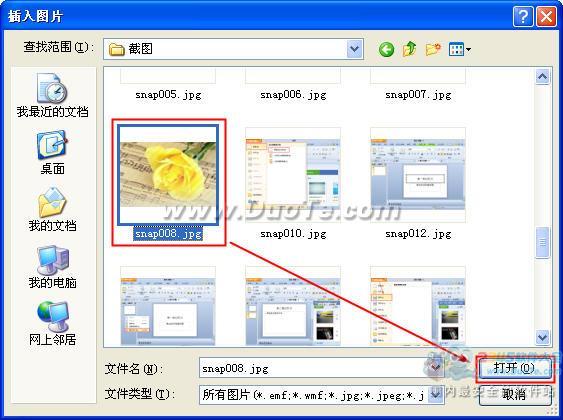
这时我们就在演示文稿中插入了上述图片,我们也可以将图片移动到你所需的地方。
(本文来源于图老师网站,更多请访问https://m.tulaoshi.com/diannaorumen/)
在演示文稿中我们常会插入图片,让演讲稿更生动形象,今天图老师小编为大家介绍一下如何在wps演示中插入图片。
首先打开wps演示,在插入菜单中选择图片按钮,如下图所示:

点击图片按钮后,选择需要插入的图片后,点击打开按钮,如下图所示:
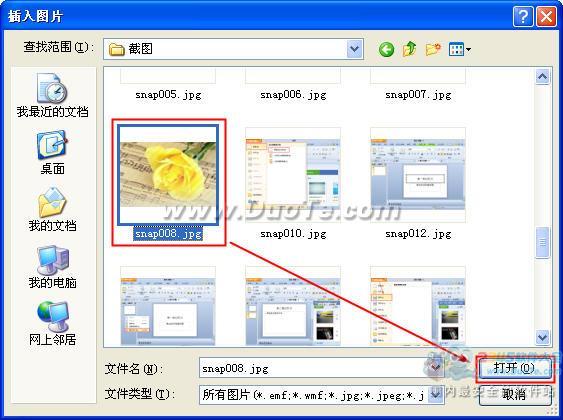
这时我们就在演示文稿中插入了上述图片,我们也可以将图片移动到你所需的地方。
(本文来源于图老师网站,更多请访问https://m.tulaoshi.com/diannaorumen/)